
天喻CAD2004是一款专业性极强的电脑cad绘图软件,该软件界面简约清爽,功能一目了然,没有那么多花里胡哨的功能,受到了许多用户的青睐与欢迎。而且天喻CAD2004最新版是天喻CAD旗下最为经典的一个版本,而且已经给网络大神的全面破解,所有功能无需付费,都能免费使用,全面满足用户的使用需求。
天喻CAD免费版灵活小巧,而且操作十分简单,可以帮助你轻松解决多窗口、多文档,你可以同时编辑各种图纸,方便图纸间相互共享。而且用户可以根据自己的实际需求,进行自定义设置属性比例,更好的进行操作,大大提高了工作效率,节省了时间。

天喻cad2004安装教程(附破解教程)
注意:该软件需要cad的支持才可以正常安装。
1.在3D软件下载下载得到InteCAD2004破解版 32/64位程序安装包极其破解补丁。
2.点击下一步,根据步骤进行安装。
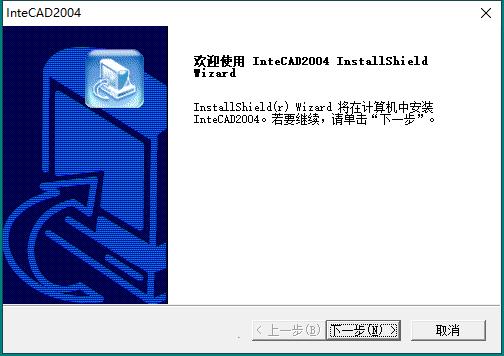
3.你可以选择自己需要的安装类型。
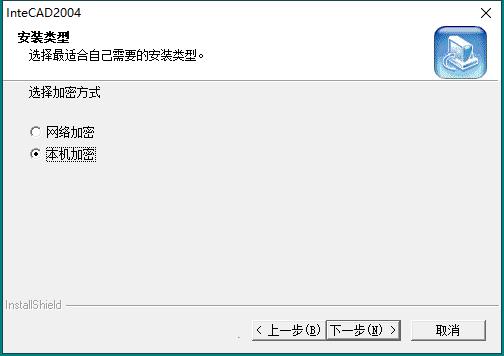
4.安装目录默认为【C:HUSTCADInteCAD2004】,你也可以自行更换。
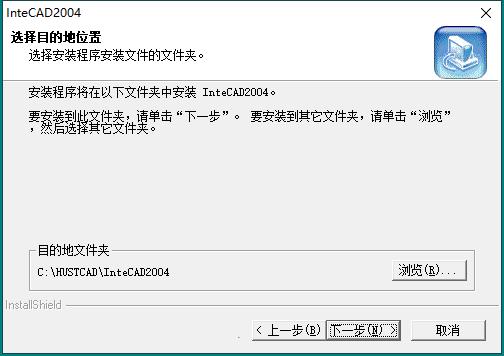
5.正在安装,请稍等。
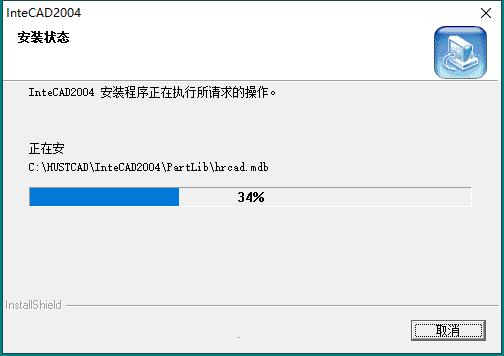
6.安装完成后,先不要运行软件。
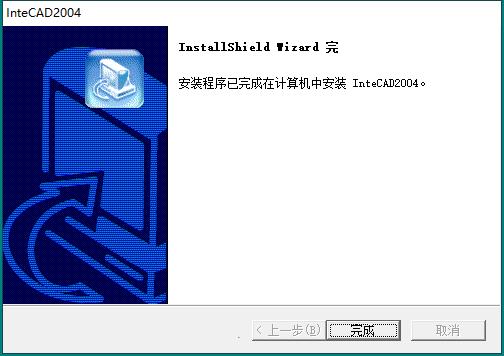
7.找到软件安装目录,将下载得到的破解补丁复制到软件目录下进行替换即可。
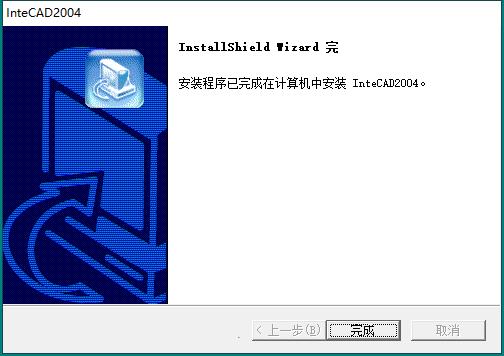
8.打开程序即可完美运行,3D软件下载小编亲测有效,以上就是天喻CAD2004破解版全部的安装教程(附破解教程)了,希望大家喜欢。
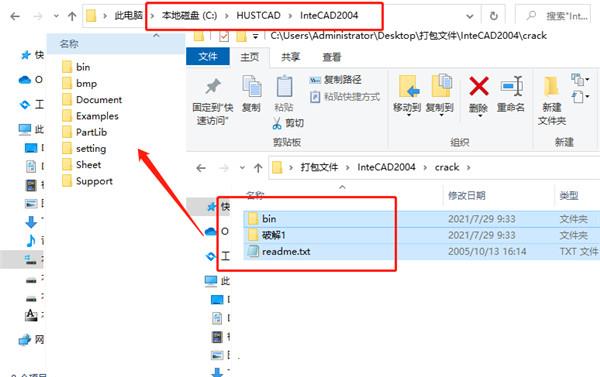
天喻cad使用教程
1.首先第一步我们打开软件之后,点击“特殊尺寸标注”这个命令,然后就可以打开下图所示的界面,我们在界面中选择相应尺寸的标注式样进行相关项目的标注。
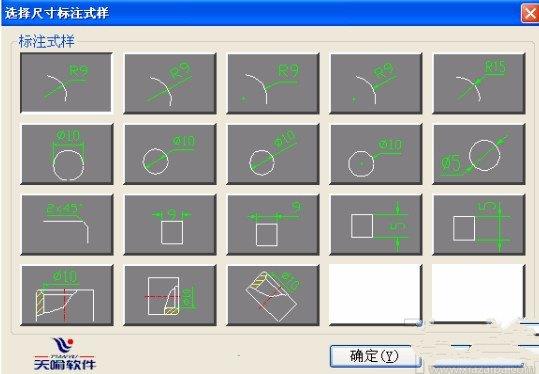
2.点击式样之后再点击“尺寸公差”,然后选择对应的尺寸就可以打开下图所示的界面了,紧接着点击界面中的查询按钮。
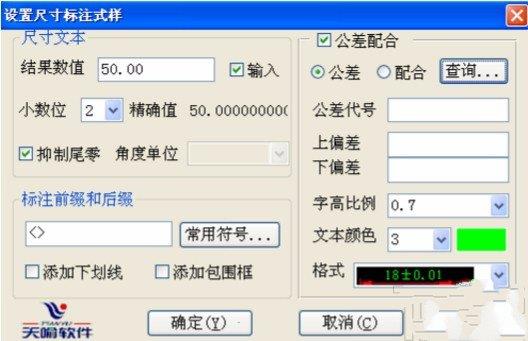
3.点击查询按钮之后会打开下图所示的界面,我们在这个界面中选择相应选项卡进行公差值的查询。
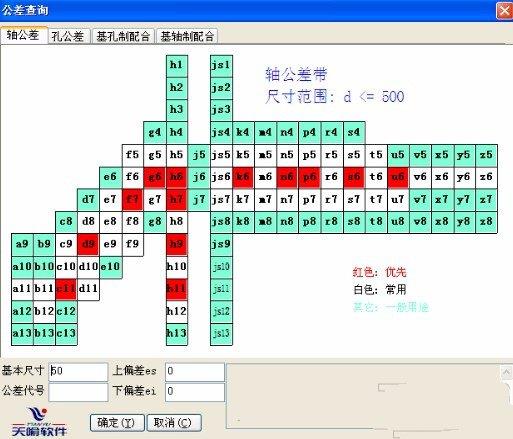
4.点击形位公差标按钮之后,就会打开下图所示的界面,我们在这个界面双击选择相应的形位公差符号,然后点击添加按钮。
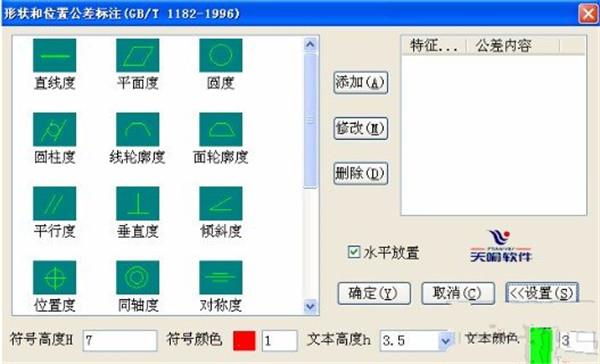
5.点击添加按钮之后下一步会打开下图所示的界面,我们在这个界面中对相应的选项进行设置,包括公差值、基准等等,点击确定按钮之后关闭这个界面。回到上一步界面之后再点击确定按钮,最后在想要标注的对象上选择一点,就可以完成形位公差标注了。
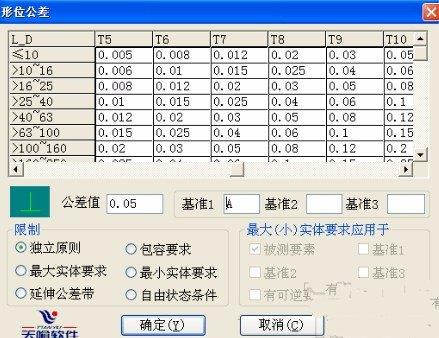
6.之后我们点击粗糙度符号标注命令,打开下图所示的界面之后,选择相应的符号和数值就可以进行粗糙度的标注。
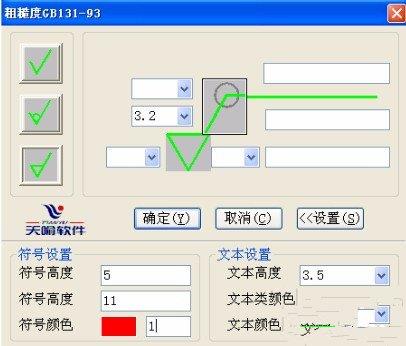
7.点击焊接符号命令打开焊接符号界面之后,双击相应的焊接方式就会打开标注界面,进行相应的设置之后就可以完成焊接的标注。还有厚度标注、技术要求等标注都是可以通过这种方式来进行标注的,大家根据自己的需求选用即可。
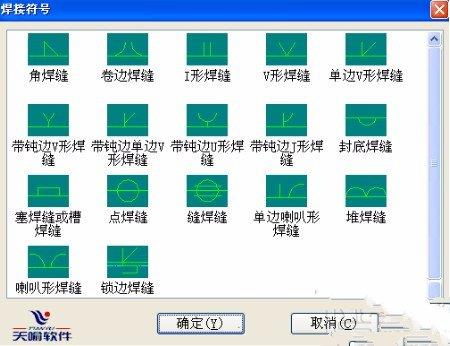
使用上述教程中的操作方法我们就可以在使用intecad这款软件的时候进行标注操作了,还不知道如何进行标注的朋友赶紧试一试这个方法吧,希望能帮到大家。
天喻cad快捷键
1.捕捉
动态捕捉 F2
捕捉图元上的点 F3
捕捉图元端点 F4
捕捉直线中点、圆(弧)椭圆的圆心 F5
捕捉切点和垂足 F6
捕捉交点 F7
捕捉象限点 F8
2.动态捕捉
移动到下边一个高平齐点 Page Down
移动到上边一个高平齐点 Page Up
移动到左边一个高平齐点 Home
移动到右边一个高平齐点 End
3.文件
新建 Ctrl+N
打开 Ctrl+O
保存 Ctrl+S
打印 Ctrl+P
UnDo Ctrl+Z
ReDo Ctrl+Y
显示图元信息 Ctrl+L
删除图元 Ctrl+E
数字提示与网格
数字提示 Shift+N
划分三视图点 Shift+T
栅格开关 Shift+G
相对坐标/绝对坐标 Shift+R
设置坐标原点 Shift+O
4.光标移动
以像素为单位向上移动 ↑
以像素为单位向下移动 ↓
以像素为单位向左移动 ←
以像素为单位向右移动 →
支持功能
1. 辅助工程制图功能
InteCAD的辅助制图功能是针对快速绘图、制图标准化和装配设计而专门开发的功能模块,InteCAD的动态导航绘图功能与AutoCAD完全融合,快速准确;三视图的绘制完全符合工程人员的制图习惯,正确使用可使制图效率提高5倍以上。
符合国标的辅助绘图功能
InteCAD的辅助绘图功能符合国家制图标准。可方便地选取绘图所需图幅和比例;提供多种标准图素和特征操作;面向对象的智能标注和超级标注使设计工作变得格外轻松,并提供多种实用的工程标注。
灵活的文字处理功能
针对制图中常遇到的矢量文字处理问题,InteCAD加强了文字的炸开、合并、消隐、技术要求处理、改变中西文字宽比例,块中文字编辑和汉字字体修改等文字处理功能。
方便的装配设计和消隐功能
装配设计功能支持“自顶向下”和“自底向上”的设计,符合企业的设计习惯;消隐功能可实现二
维实体间的仿三维消隐,用户可自由定义零件遮挡关系。
强大的编辑器和记忆器功能
InteCAD 可对图中的所有实体进行再编辑,能够自动理解设计者的意图,记忆绘制当前图形实体所用到的命令,可大幅度提高绘图速度。
电子手册功能
InteCAD内嵌电子手册功能,可以帮助用户建立并查询多种工程数据:如尺寸公差、行为公差、企业标准化数据等,为工厂图纸的标准化提供一个有力手段。
2.以参数化为核心的设计工具
功能强大的参数化设计工具
InteCAD中基于约束的参数化设计工具PDA Pro内核采用国际通行的变量几何求解技术,支持复杂约束模式及欠约束求解。可以对任意软件绘制的图形直接进行参数化,是国内参数化能力最强并唯一能与国外同类产品竞争的参数化设计工具。
InteCAD可对图形进行实时的尺寸驱动;通过尺寸拖动功能,可以直观地看到图形的变化过程;实现装配设计方式的全程参数化;支持尺寸变量的代数方程组求解;支持机构运动分析和结构敏度分析,生成运动轨迹,包络线,一阶、二阶导数曲线等。
基于ODBC技术的参数化图库开发及管理工具
用户不用编程就可以方便地建立起自己的参数化图库或符号库。基于ODBC的数据库技术为用户的数据共享提供了方便可靠的保证;图库运行界面统一美观,交互性良好,用户可以随时对图库进行扩充和删除。
3. 产品信息管理
灵活丰富的明细表处理和标题栏功能
InteCAD的明细表功能为用户提供了一组标准的明细表编辑功能;并可通过数据库和文件两种
方式进行汇总;对明细表进行实时排序、重排、重新生成、修复和再编辑;识别用户自行编制或利用其它软件绘制的明细表,并将它转换为InteCAD能识别处理的数据格式;明细表的形式可以由用户自由定制,以满足企业的特殊需求。
个人图库管理
InteCAD的图库管理系统可以直接利用用户现有图纸信息,自动构造产品结构树,为用户管理大量图纸提供了一个简明方便的手段;查询功能使用户可以快速 寻找到所需的零件或装配图;汇总功能可以从产品结构树的任意零部件节点进行材料、数量、重量等各种信息的汇总,并能为用户生成各种形式的汇总报表;
特色功能
更加实用
图纸拼接打印功能可以把多张不同幅面的图纸一次性地排版打印输出;尺寸关联拉伸功能可以在极短的时间内完成一张复杂图形的尺寸变化,而且使用极为简单;任意曲线绘制功能绘制出任意函数曲线,并提供了三种常用的曲线方程表达式。
轴结构设计
应用这一功能,每个用户都能成为轴设计专家。主要功能包括轴拼接,自动选择合适的键槽、齿轮轴、花键、退刀槽、任意轴段截面图、自动标注等,同时提供轴特征再编辑功能。
弹簧设计
针对弹簧生成的特殊性,InteCAD 特别推出了单独的弹簧设计模块,可以完成弹簧的一般设计、校核,并可以根据用户需要产生常用的多种画法。
集成功能
InteCAD与天喻公司Inte系列产品如InteCAPP、IntePDM以及AutoCAD等软件进行无缝集成,相互提取有用的数据信息。
个人/小组式图库管理及三表生成
利用图库管理系统,用户可以以项目的方式对大量的图纸进行有序的管理,实现多个用户在统一的网络环境下协同工作,共同进行一套产品的设计,并相互参照借鉴。
编辑点评:
探索e族:
天喻CAD2004不得不说,它是业内的良心软件,软件的上手很简单,无需你有特别专业的知识,也是可以很轻易的进行上手,就算你没有专业人员精湛的技术,那么也是可以完全驾驭它的。
历史版本下载
图像处理哪个好
-

994MB | 中文
-
Light Image Resizer 7 v7.0.2中文破解版(含图文安装教程)

7.03MB | 中文
-
Movie Studio 18 v18.1.0.24中文破解版(附破解教程)

461.4MB | 中文
-
Norton Utilities 21 v21.4.1.199破解版(含安装教程)

37MB | 中文
-

110MB | 中文
-

260MB | 中文
热门专题
- 办公软件有哪些
- 视频制作软件哪个好
- 图片处理软件哪个好用




























 Animate 2021
Animate 2021 Photoshop 2021
Photoshop 2021 After Effects
After Effects ON1 Resize
ON1 Resize ON1 Effects
ON1 Effects ON1 Portrait AI
ON1 Portrait AI ON1 HDR
ON1 HDR Premiere
Premiere BetterWMF
BetterWMF VERO VISI
VERO VISI Dreamweaver
Dreamweaver Incopy
Incopy